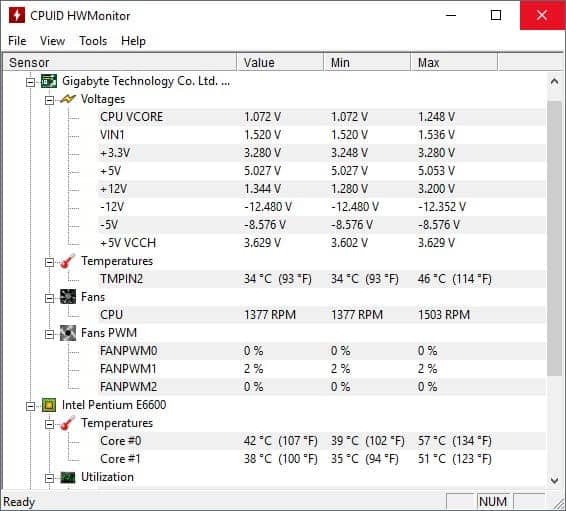دلایل داغ شدن لپ تاپ و روش رفع افزایش دمای لپ تاپ

گرمای زیاد لپتاپ در طولانیمدت میتواند آسیبهای جدی و جبرانناپذیری را به دنبال داشته باشد. در این مقاله با ما همراه باشید تا دلایل داغ شدن لپتاپ را بررسی کنیم.
چرا لپ تاپ داغ می کند؟ چگونه از داغ شدن لپ تاپ جلوگیری کنیم؟ گرم شدن اجزای داخلی و حتی قاب بیرونی نشان از داغی لپ تاپ دارد و در بیشتر مواقع طبیعی است اما گاهی ممکن است به اندازهای داغ شود که با خود بگویید هر آن ممکن است شعلهور شود یا صداهای عجیبی از آن بشنوید. این دو علامت نشانه های گرمای بیش از حد لپ تاپ هستند.
دمای ایده آل برای لپتاپ
معمولا همه CPU ها می توانند حداکثر دمای 100 درجه سلسیوس را تحمل کنند. البته معمولا قبل از اینکه CPU به این درجه از دما برسد لپتاپ شما کارایی خودش را از دست می دهد و به خودی خود Shutdown می شود.
دمای نرمال یک CPU در حالت عادی در حدود 50 درجه سلسیوس است اما برخی اوقات پیش می آید که در CPU های جدید این دما به 70 درجه نیز می رسد اما دمای بالاتر از این غیر معمول می باشد.
چگونه دمای لپ تاپ را بفهمیم؟
نظارت بر دما به شما این امکان را میدهد تا تشخیص دهید که چه زمانی لپ تاپ بیش از حد داغ میشوند و به شما فرصتی میدهد تا قبل از وارد شدن هر گونه آسیب به دستگاه، مشکل را برطرف کنید
برای اندازهگیری دمای واقعی لپتاپ، میتوان از ابزاری مانند نرم افزار CPUID HWMonitor استفاده کرد که نشان میدهد گرمای ایجاشده ناشی از واحد پردازش مرکزی (CPU) یا واحد پردازش گرافیکی (GPU) است.
نشانههای داغ کردن لپ تاپ
شانههای زیر میتوانند در تشخیص علت داغ شدن لپ تاپ هنگام بازی به شما کمک کنند:
- داغ شدن بدنه لپ تاپ که نمیتوانید بیش از چند ثانیه آن را لمس کنید
- چرخش دائمی فن با حداکثر سرعت و تولید صداهای غیرعادی هنگام دمای زیاد لپ تاپ
- کار نکردن فن حتی حین استفاده سنگین از لپ تاپ
- خاموش شدن ناگهانی لپ تاپ بدون نمایش هرگونه پیغام هشدار قبلی
- بروز خطا و صفحه آبی مرگ حین استفاده سنگین
- کُند شدن لپ تاپ بدون علت مشخص
- هنگ کردن و فریز شدن صفحه که نشانگر ماوس هم جابجا نمیشود
دلایل بالا بودن دما و داغ کردن لپ تاپ
وجود گرد و غبار در محیط ،قرار دادن لپ تاپ پا یا تشک
وجود هرگونه مانع یا گرفتگی در این مجاری باعث داغ شدن بیش از حد لپ تاپ خواهد شد. قرار دادن لپ تاپ روی فرش، موکت یا پتو می تواند باعث گرفتگی این مجرا ها شود و تهویه هوا را مختل کند.
مشکلات فن و سیستم تهویه
فن یک قطعه ی اتوماتیک می باشد. این بخش از لپ تاپ درست زمانی که لازم است شروع به فعالیت می کند. اگر سر و صدای زیادی از فن در حال کار به گوش می رسد و یا احساس می کنید به هیچ عنوان زمان استفاده از لپ تاپ، فن شروع به فعالیت نمی کند؛ تعمیرات تخصصی ضروری است.
ویروسی شدن نرم افزار
بد افزارهای مختلف و ویروس های مخرب می توانند عامل مهمی در راستای پیدایش مشکل داغ شدن بیش از حد لپ تاپ باشند. اگر نرم افزار ناشناسی در لپ تاپ حضور دارد، سریعا آن را حذف کنید. پیشنهاد می کنیم برای شناسایی این نرم افزارها از حالت safe mode لپ تاپ استفاده کنید و پس از حذف نرم افزار مشکوک از آنتی ویروس های معتبر و فعال بهره ببرید.
مشکلات نرم افزاری در لپ تاپ
نصب کردن ویندوز های جدید روی سیستم های قدیمی که قدرت زیادی ندارند، نصب نرم افزار هایی که بی دلیل CPU یا GPU را درگیر می کنند و عدم به روز رسانی درایور های مربوط به سی پی یو و کارت گرافیک همگی از دلایل مهمی هستند که می توانند باعث داغ شدن بیش از حد لپ تاپ شما شوند.
اجرای برنامه های سنگین تر از توان لپ تاپ
لپ تاپ های قدرتمندی وجود دارند که به شما اجازه استفاده همزمان از چند نرم افزار گرافیکی سنگین و یا اجرای بازی های گرافیکی را می دهند. با این حال، اکثر لپ تاپ ها، خصوصا لپ تاپ های اقتصادی یا دانشجویی قدرت کافی برای انجام چنین کارهایی را ندارند. رندر گیری، اجرای نرم افزار های سه بعدی و انجام بازی های سنگین با ایجاد فشار بیش از اندازه علاوه بر کاهش عمر دستگاه و بروز خرابی در قسمت های مختلف آن، باعث داغ شدن بیش از حد لپ تاپ نیز می شود.
چگونه از داغ شدن بیش از حد لپ تاپ جلوگیری کنیم؟
برای پیشگیری از مشکلات ناشی از گرمای بیش از حد لپتاپ، در ادامه به چند روش کاربردی برای جلوگیری از افزایش دمای لپتاپ اشاره میکنیم.
استفاده از کول پد
خرید کول پد لپ تاپ یکی از راهکارهایی است که میتوانید برای کاهش گرمای دستگاه در نظر بگیرید. بااینحال، پیش از انجام این کار، باید از جریان هوای ورودی و خروجی لپتاپتان آگاه باشید؛ زیرا استفاده از خنککنندهی نادرست، نهتنها به رفع مشکل کمکی نمیکند که گاهیاوقات باعث تشدید دما میشود.
اگر دریچههای ورودی هوا در بخش پایین لپتاپ قرار گرفتهاند، خنککنندهای را خریداری کنید که هوای خنک را به بالا، یعنی درون دستگاه بدمد.
تمیزکردن دریچههای هوا
فنها بهمرور زمان لایههایی از خاک و غبار را به خود جذب میکنند و همین امر کاهش سرعت و مسدود شدن جریان هوا را در پی دارد؛ بنابراین، حتماً دریچه های هوا را بهطور منظم (چندماه یکبار) تمیز کنید و پیش از انجام این کار، مطمئن شوید که دستگاه خاموش است.
قرار دادن لپتاپ روی سطوح صاف
در بیشتر لپتاپها دریچههای هوا در قسمت پایین یا کنارهها تعبیه شدهاند؛ به همین دلیل، قرار دادن لپتاپ روی یک سطح غیرصاف همچون بالش، تخت یا روی پا برای مدت طولانی، باعث مسدود شدن جریان هوا و درنهایت داغ شدن لپ تاپ میشود.
بهتر است لپتاپ را با استفاده از یک کتاب یا سطح صاف بالا ببرید و بدین شیوه، مانع مسدود شدن دریچهها شوید. قرار دادن لپتاپ روی میز بهترین گزینه است؛ بااینحال، اگر عادت دارید لپتاپ را همیشه روی پای خود قرار دهید، میتوانید از پایه یا نگهدارندهی لپتاپ استفاده کنید.
جمع بندی
در این مقاله ابتدا در مورد دلایل داغ شدن لپ تاپ خواندید، به طور کلی گرم شدن لپ تاپ یک مقوله جدی است و نباید بی تفاوت از کنار آن گذشت. عدم توجه به این موضوع می تواند صدمات جبران ناپذیری به سخت افزار و اجزای داخلی لپ تاپ وارد کند. از این رو بهتر است با در نظر گرفتن روش های جلوگیری از داغ شدن لپ تاپ، توجه بیشتری به این مقوله داشته باشید.